CAD怎样进行标注坐标?
溜溜自学 室内设计 2022-04-06 浏览:2451
大家好,我是小溜,很多图纸都会需要进行标注的添加,但是在使用CAD的标注功能时,我们有时会使用到坐标标注,很多不知道这是怎么操作的呢,下面我们就来看看CAD怎样进行标注坐标吧!
想要更深入的了解“CAD”可以点击免费试听溜溜自学网课程>>
工具/软件
电脑型号:联想(Lenovo)天逸510S; 系统版本:Windows7; 软件版本:CAD2020
方法/步骤
第1步
首先使用CAD将我们的图形文件打开,然后在菜单哪里找到注释选项,如图所示:
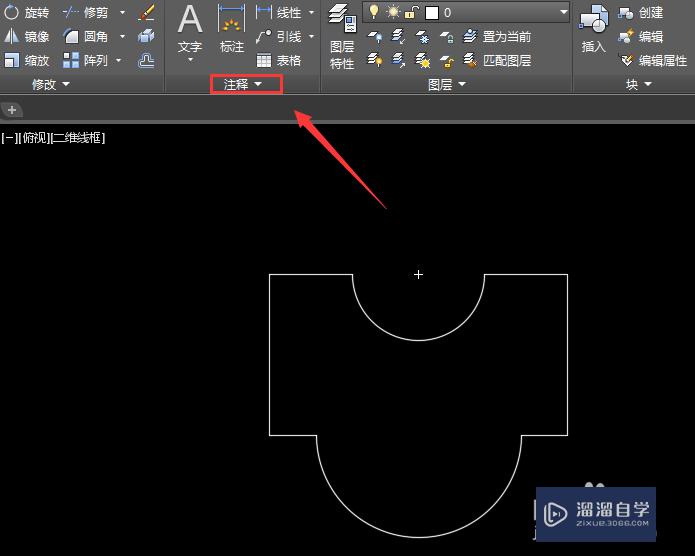
第2步
再在注释选项内我们找到线性标注线性,如图所示:
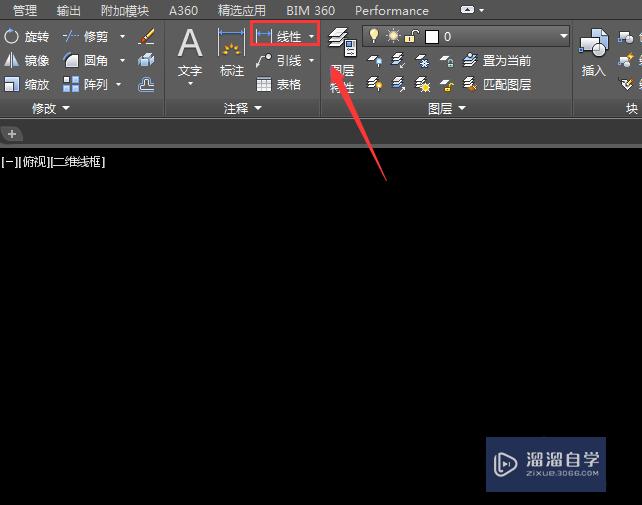
第3步
点击线性标注线性在其下拉菜单里我们可以找到坐标标注选项,如图所示:
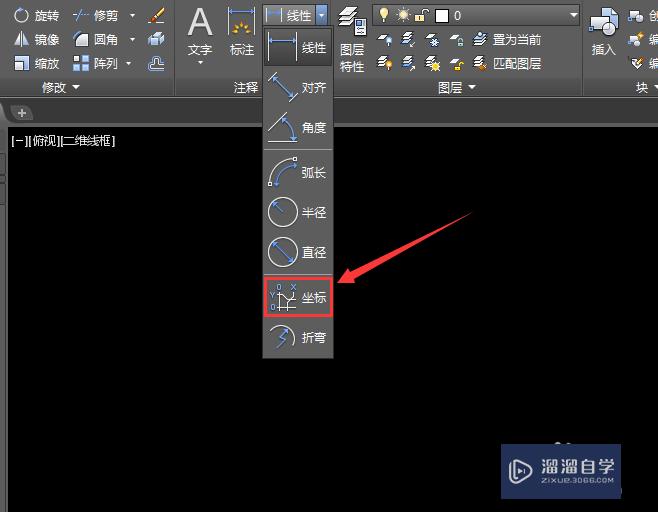
第4步
点击坐标标注选项,我们就可以为需要的点就行坐标标注了,如图所示:
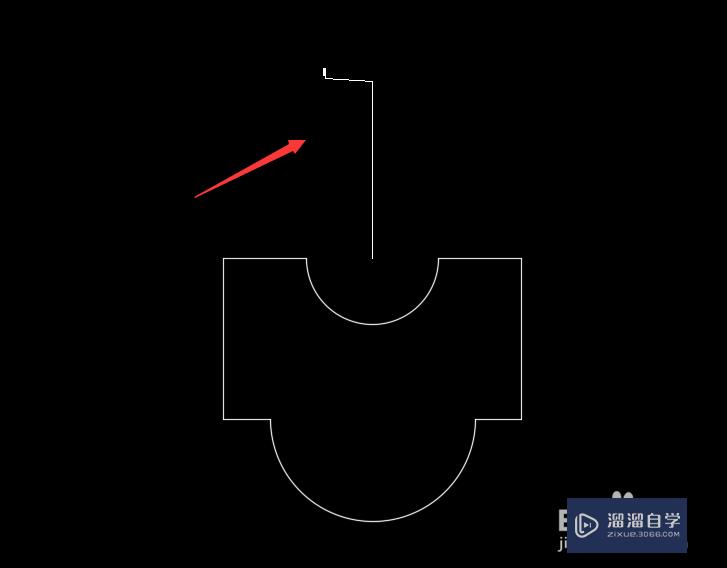
第5步
标注好y坐标之后,我们按下空格键在标注该点的x坐标,如图所示:
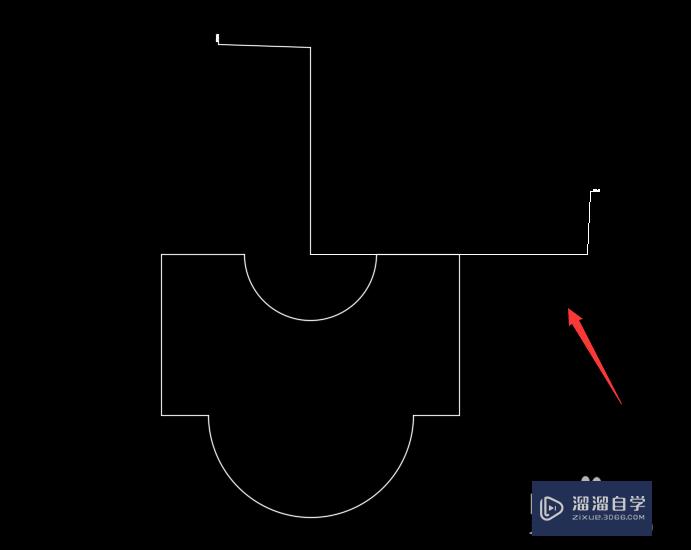
第6步
标注好坐标之后,我们需要按下Ctrl+1键,在弹出的坐标属性内设置文字高度为20,如图所示:
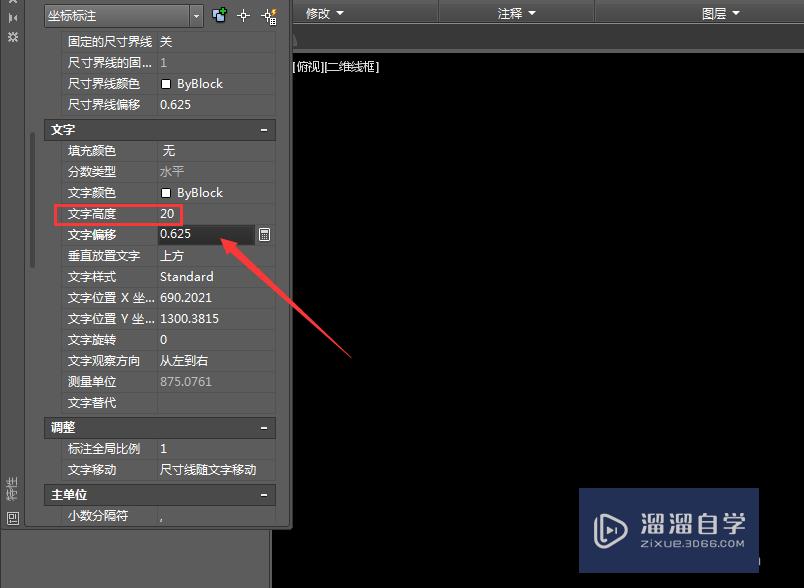
第7步
设置好之后,可以看到最后的坐标标注效果,如图所示:
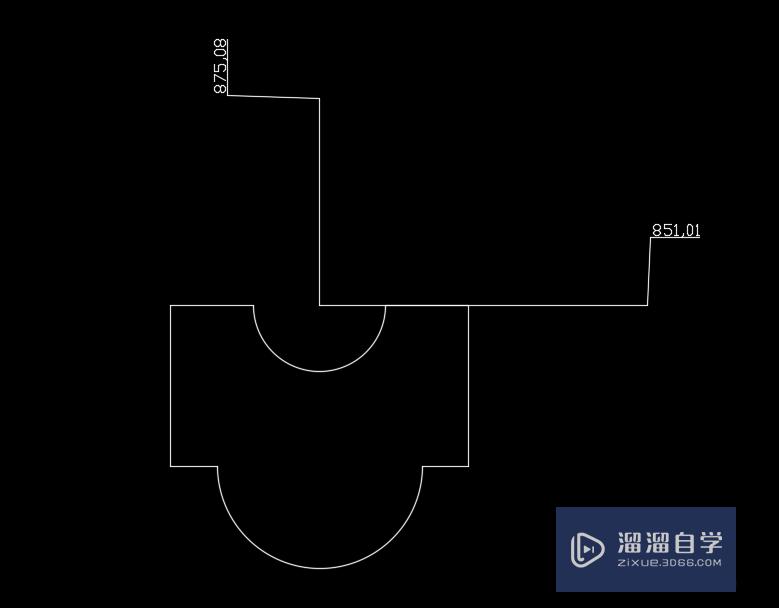
第8步
总结:1、在进行标注坐标时,我们可以根据自己的需要来设置标注的文字大小。 2、在标注时可以先标注x,也可以先标注y坐标。
温馨提示
好了,以上就是“CAD怎样进行标注坐标?”这篇文章全部内容了,小编已经全部分享给大家了,还不会的小伙伴们多看几次哦!最后,希望小编今天分享的文章能帮助到各位小伙伴,喜欢的朋友记得点赞或者转发哦!
相关文章
距结束 06 天 07 : 09 : 00
距结束 01 天 19 : 09 : 00
首页









